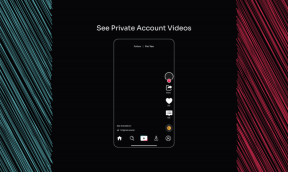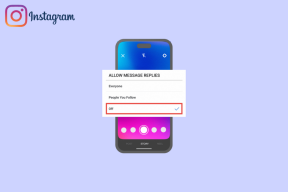Luo ponnahdusikkunoiden tehtävämuistutuksia Windowsin Tehtävien ajoituksen avulla
Sekalaista / / February 12, 2022

Ei ole pulaa
tehtävän muistutus
työkaluja ja sovelluksia, joiden avulla voi seurata tehtävälistaansa. Niin paljon, että ei välitä tutkia Windowsin oletusominaisuuksia tai työkaluja nähdäkseen, onko jotain sellaista saatavilla.
Töissä käytän aina mieluummin MS Outlook koska sen avulla voin asettaa myös tehtävämuistutuksia. Mutta jos et käytä sitä sähköposteihin, ei todennäköisesti ole kovin järkevää käyttää tätä raskasta työkalua vain tehtävämuistutuksiin. Tällaisissa tapauksissa suosittelen sinua käytä Windowsin Tehtävien ajoitusta sen sijaan, että valitsisit kolmannen osapuolen työkalun muistutusten määrittämiseen.
Näin voit ajoittaa muistutuksen käyttämällä samaa.
Vaiheet tehtävämuistutuksen luomiseen Task Scheduler -sovelluksella
Windows Task Scheduler on olennainen osa käyttöjärjestelmää ja sitä voidaan käyttää useiden tehtävien suorittamiseen, kuten ohjelmistopäivityksiin, järjestelmän sammuttamiseen/herätykseen, levyjen siivoukset, järjestelmän ylläpito jne. Tehtävämuistutus on yksi yksinkertaisimmista käyttötavoista.
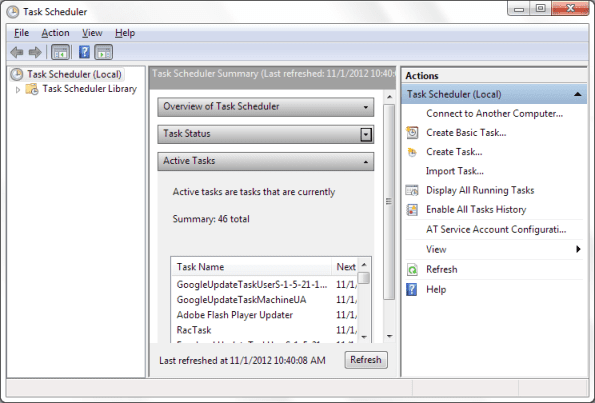
Vaihe 1: Käynnistä Task Scheduler. Voit tehdä sen menemällä osoitteeseen Aloitusvalikko, etsimässä tehtävien ajoitus ja sitten lyömällä Tulla sisään.
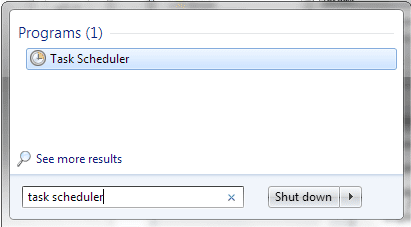
Vaihe 2: Task Scheduler -ikkunan oikeanpuoleinen ruutu on merkitty nimellä Toiminnot. Napsauta vaihtoehtoa Luo tehtävä.
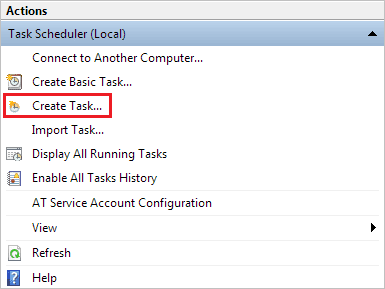
Vaihe 3: Siirry seuraavassa valintaikkunassa kohtaan Kenraali -välilehti. Anna tehtäväsi a Nimi jotta voit tunnistaa sen muun muassa, jos päätät tehdä muutoksia myöhemmin.
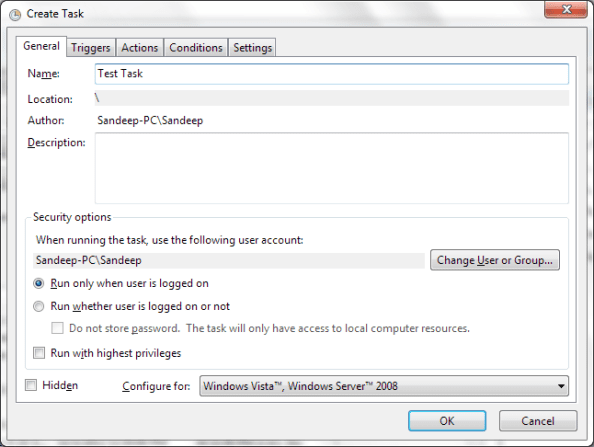
Vaihe 4: Vaihda seuraavaksi konteksti Liipaisimet -välilehti. Klikkaa Uusi -painiketta ikkunan vasemmassa alakulmassa määrittääksesi liipaisimen tiedot.

Vaihe 5: Aseta laukaisulle aloituspäivämäärä ja -aika, valitse toistumiskäyttäytyminen ja määritä lisäasetukset, jos sellaisia on. Klikkaa Ok kun valmis.
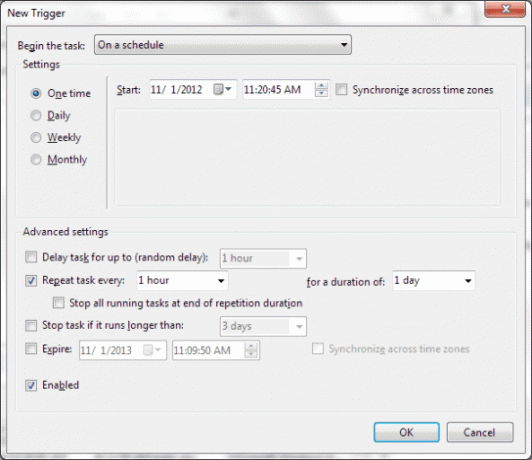
Vaihe 6: Takaisin Luo tehtävä ikkuna, vaihda kohtaan Toiminnot -välilehti ja luo a Uusi toiminta.
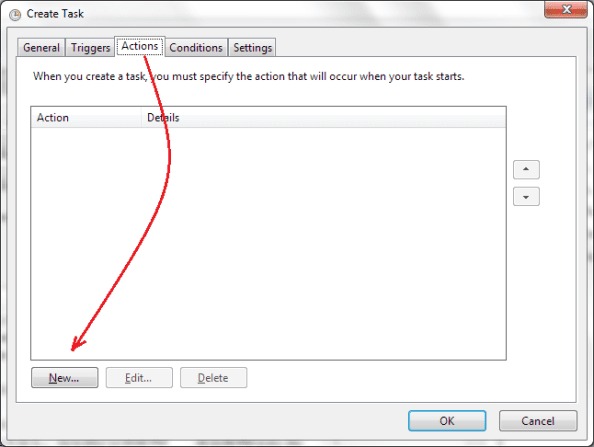
Vaihe 7: Valitse haluatko Näytä viesti tai Lähetä sähköposti. Valitsin edellisen, koska se näyttää ponnahdusikkunan sen päälle, mitä olet mahdollisesti tekemässä, kun muistutus laukeaa. Täytä Otsikko ja Viesti tekstiruutuja ja paina Ok.

merkintä: Voit halutessasi luoda useita laukaisimia ja määrittää useita toimintoja yhdelle tehtävälle.
Kun se on tehty, voit sulje kaikki ikkunat jotka on pinottu. Ja sitten voit unohtaa tehtävän. Järjestelmäsi huolehtii siitä, että se muistuttaa sinua.
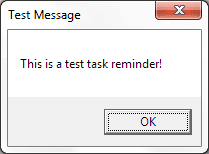
Johtopäätös
Vaikka sanoin, että käytän MS Outlookia töissä, olen käyttänyt Task Scheduleria kotona. Se toimii saumattomasti, on helppo asentaa eikä lisää koneeni kuormitusta. Eikö sinun pitäisi myös poistaa käytöstä kolmannen osapuolen työkalut, joita olet käyttänyt tähän (ja jos et käytä älypuhelintasi siihen)?
Top Image Credit: Alan Cleaver
Päivitetty viimeksi 02.2.2022
Yllä oleva artikkeli saattaa sisältää kumppanilinkkejä, jotka auttavat tukemaan Guiding Techiä. Se ei kuitenkaan vaikuta toimitukselliseen eheyteemme. Sisältö pysyy puolueettomana ja autenttisena.